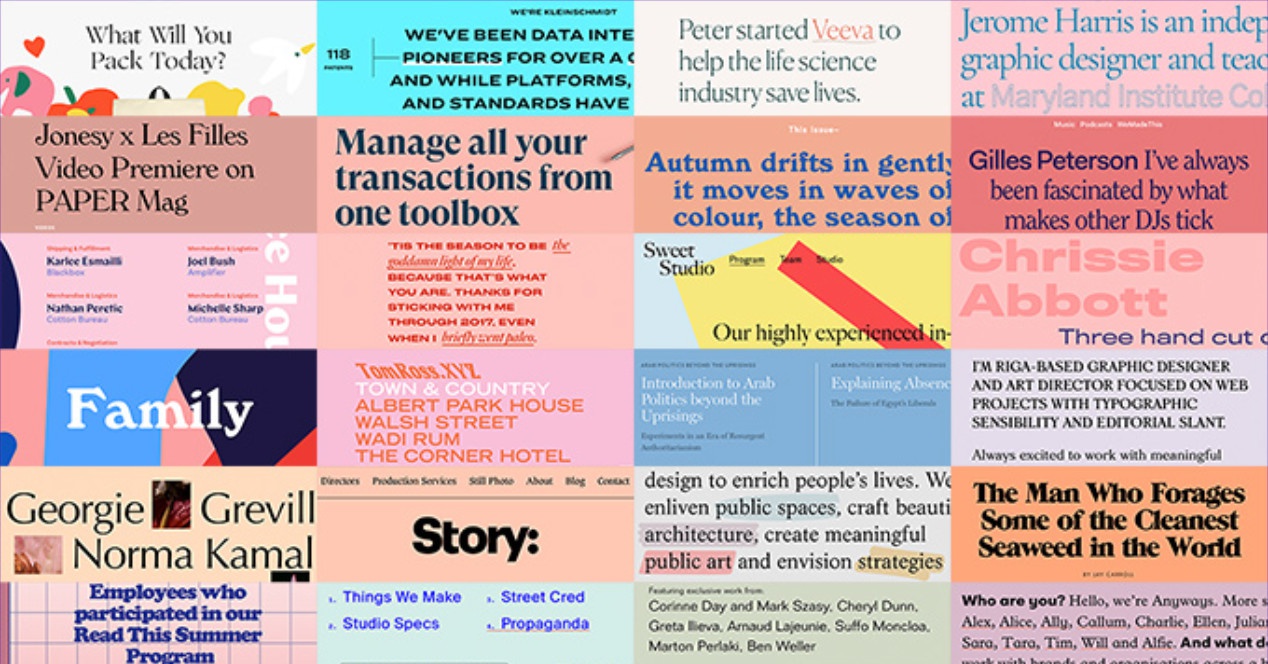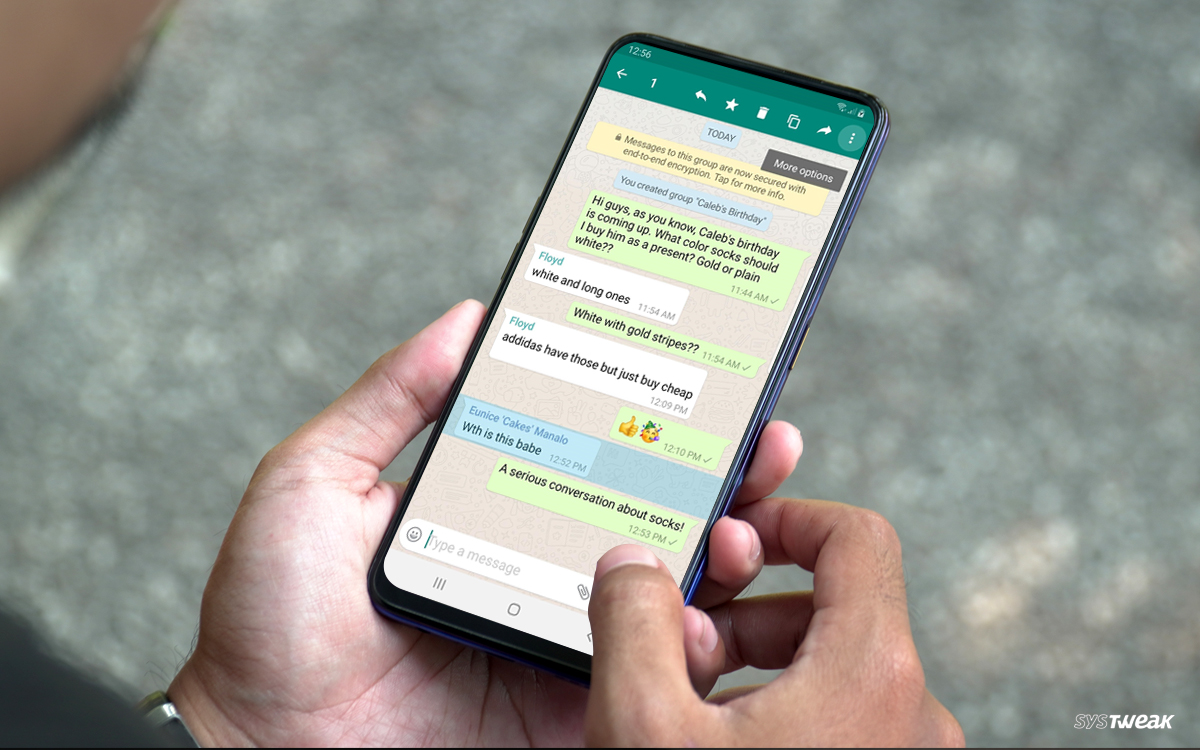Cara Menggunakan Kontrol Keamanan Baru macOS Catalina
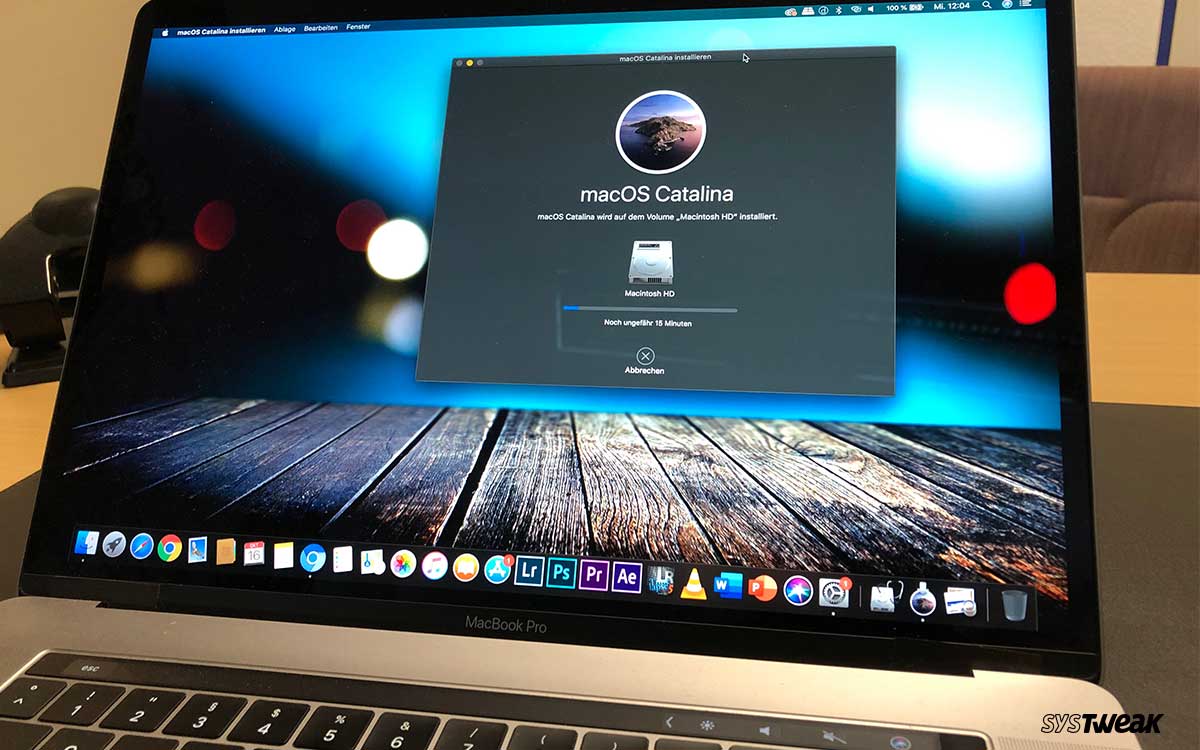
Apple merilis upgrade MacOS Catalina untuk mesin Macintosh beberapa bulan yang lalu, yang dilengkapi dengan banyak fitur berguna. Catalina kebetulan merupakan penerus MacOS Mojave, dan sejauh ini ApplePeningkatan terbesar. Versi macOS terbaru ini mencakup sejumlah fitur revolusioner seperti Sidecar yang memungkinkan Anda untuk menggunakan iPad Anda dengan Mac sebagai layar sekunder, mode gelap otomatis, aplikasi Notes yang dirubah, dan juga banyak peningkatan privasi dan keamanan.
Jika berbicara secara khusus tentang keamanan, Apple telah melakukan pekerjaan luar biasa dengan meluncurkan kontrol keamanan yang ditingkatkan bersama dengan pembaruan macOS Catalina. Salah satu fitur keamanan macOS Catalina yang paling menonjol adalah chip keamanan T2 yang bertindak sebagai kunci Aktivasi untuk membuat MacBook Anda jauh lebih aman. Selain itu, Apple sekarang memberikan akses berbasis izin ke aplikasi untuk memperketat keamanan di macOS Anda. Nah, ini hanya puncak gunung es.
Jadi, tanpa membuang waktu lagi, mari ikuti tur singkat dan pelajari cara menggunakan fitur keamanan baru di macOS Catalina secara mendalam untuk menambahkan lapisan keamanan tambahan ke mesin Macintosh kami.
Baca juga: 14 Masalah Umum macOS Catalina Dan Perbaikan Cepatnya
Kelola Izin Aplikasi
Seperti yang kami sebutkan sebelumnya, Apple sekarang menawarkan Anda kontrol penuh untuk mengelola berapa banyak data yang dapat diakses aplikasi tertentu di MacBook Anda. macOS Catalina telah membawa keamanan ke tingkat yang sama sekali baru — memang. Di macOS Catalina, aplikasi akan meminta izin Anda untuk mengakses bagian sistem Anda tempat Anda menyimpan data Anda, termasuk iCloud dan drive penyimpanan.
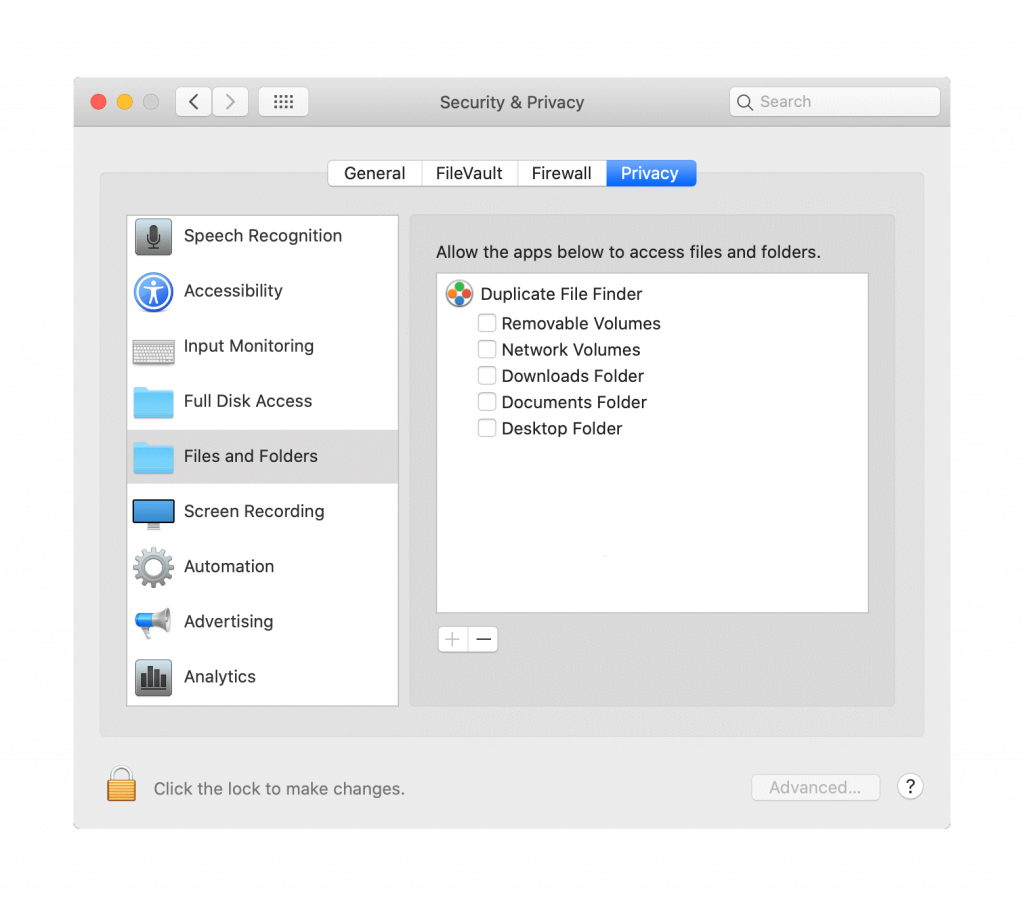 Sumber Gambar: Nektony
Sumber Gambar: NektonyUntuk memeriksa semua aplikasi yang memiliki akses drive penuh pada Mac Anda, buka System Preferences> Security and Privacy, lalu beralih ke tab keempat, mis. Privasi. Pilih opsi "File dan Folder" dari panel menu sisi kiri untuk melihat daftar semua aplikasi yang memiliki akses ke file dan folder Anda yang tersimpan di perangkat Anda. Jika Anda tidak puas dengan pengaturan apa pun atau aplikasi tertentu yang memiliki akses ke data Anda, Anda dapat dengan mudah mengubah pengaturan ini dengan menghapus centang dari daftar ini.
Peringatan Kata Sandi Lemah pada Safari
Fitur keamanan macOS Catalina lain yang berguna adalah peringatan kata sandi yang lemah yang ditawarkan oleh browser Safari di kedua macOS dan iOS. Ya itu betul! Saat menjelajah di Safari, jika Anda mendaftar dan membuat kata sandi baru di situs web apa pun, Anda akan diberi tahu bahwa kata sandi tidak cukup kuat.
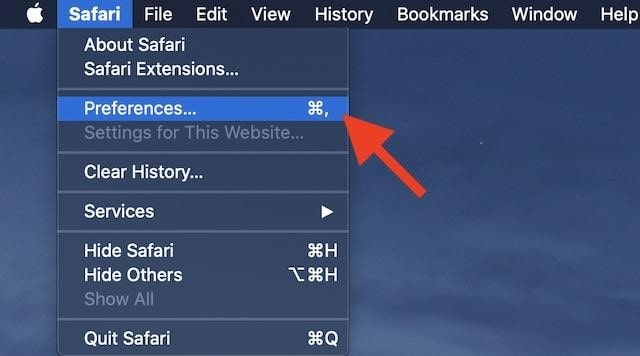 Sumber Gambar: Beebom
Sumber Gambar: BeebomUntuk mengelola kata sandi di Safari, buka Preferensi> Safari> Kata Sandi. Di sini Anda akan melihat daftar semua kata sandi yang lemah dan terduplikasi yang Anda gunakan di Safari.
Baca juga: 6 Fitur MacOS Catalina Kami Sangat Menunggu untuk Menggunakan Musim Gugur ini
MacOS Disimpan Secara Terpisah
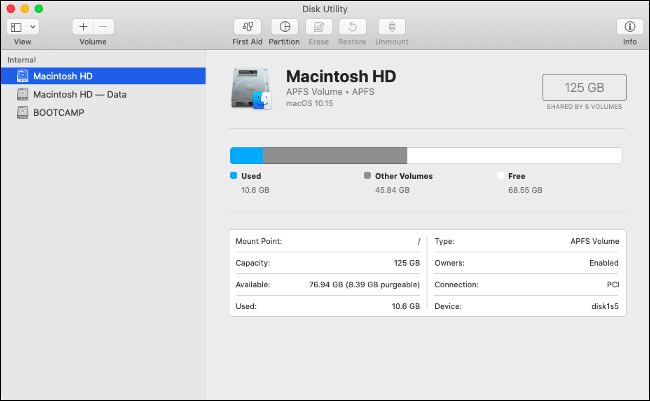 Sumber Gambar: Cara Melakukan Geek
Sumber Gambar: Cara Melakukan GeekDalam hal ini, Anda gagal untuk melihat macOS sekarang disimpan di disk terpisah sehingga tidak dipusingkan dengan file sistem lainnya. Ini memperkuat keamanan di MacBook Anda, karena file sistem operasi tidak akan terpengaruh oleh aplikasi pihak ketiga atau ancaman malware apa pun.
Gatekeeper
Gatekeeper adalah salah satu fitur keamanan terkemuka MACOS Catalina yang memastikan Anda hanya menginstal aplikasi dari sumber resmi dari App Store. Teknologi Gatekeeper pada macOS Catalina akan memeriksa seluruh info aplikasi secara menyeluruh untuk memastikannya sah, memindai virus dan malware sebelum menginstalnya di perangkat Anda. Segera setelah Gatekeeper mendeteksi sesuatu yang mencurigakan, ia akan segera memberi tahu Anda sehingga Anda dapat mengambil tindakan yang diperlukan.
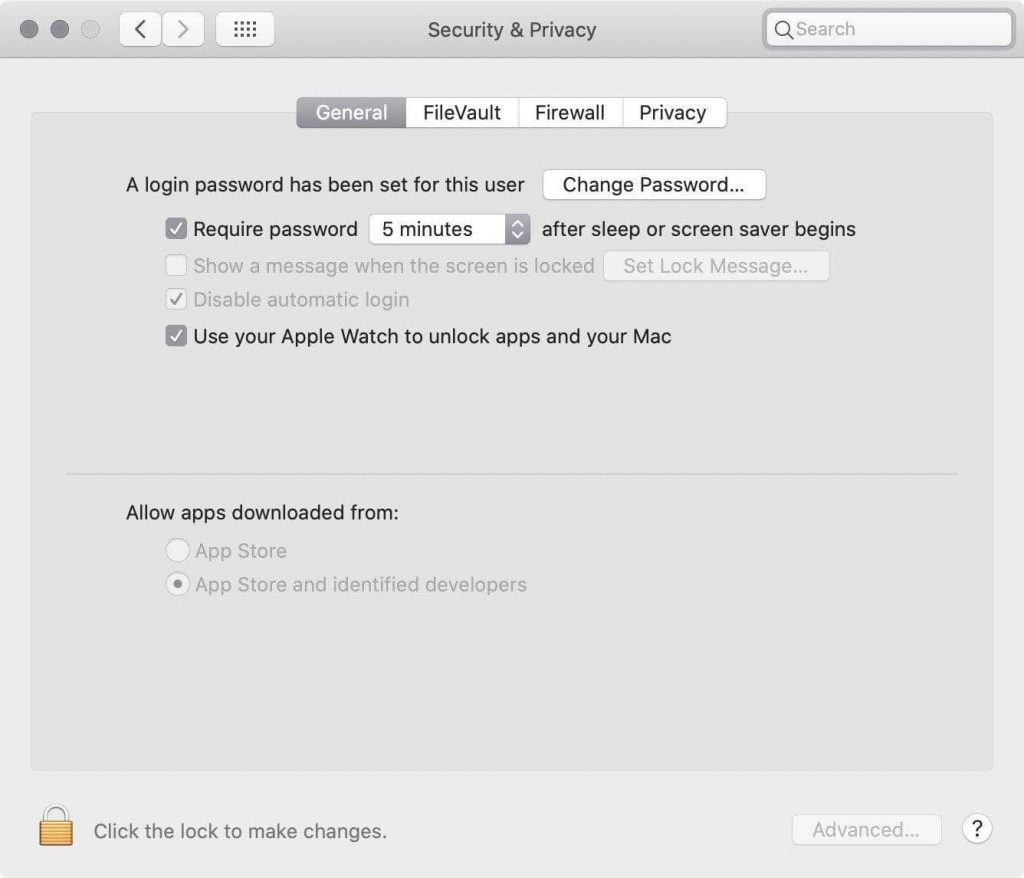 Sumber Gambar: iMore
Sumber Gambar: iMoreUntuk mengelola pengaturan Gatekeeper di MacBook, buka Preferensi Sistem> Keamanan dan Privasi> Umum dan atur pengaturan "Izinkan aplikasi diunduh dari:" menjadi "App Store dan pengembang yang diidentifikasi".
Baca juga: Cara Menggunakan Kontrol Suara di macOS Catalina
Kunci Aktivasi
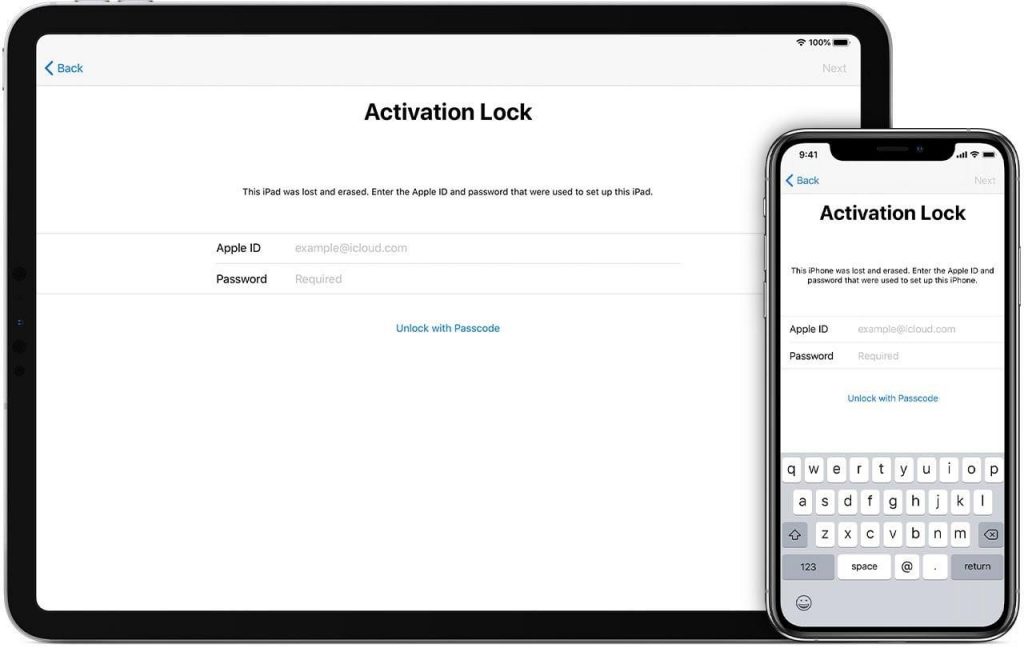 Sumber Gambar: Apple Dukung
Sumber Gambar: Apple DukungSebagai mesin MacBook terbaru datang dimuat dengan chip keamanan T2 khusus yang dirancang oleh Apple, dibutuhkan keamanan Mac Anda ke tingkat yang sama sekali baru. Dengan bantuan chip ini, tidak ada pencuri atau pengganggu yang dapat memperoleh akses tidak sah ke perangkat Anda, dan bahkan jika mereka mencoba mengatur ulang perangkat Anda dan menjualnya kembali sebagai perangkat yang digunakan, mereka akan gagal dalam upaya ini.
Berikut adalah panduan lengkap tentang cara menggunakan fitur keamanan baru di macOS Catalina. Apple telah mendedikasikan upaya yang layak dalam meningkatkan privasi dan keamanan di Mac Anda dengan memperkenalkan fitur-fitur ini. Semoga Anda memanfaatkan sebagian besar fitur keamanan macOS Catalina ini dan menjaga perangkat Anda dari masalah!